
Windows può creare "backup dell'immagine di sistema", che sono essenzialmente immagini complete del disco rigido e di tutti i file su di esso. Dopo aver ottenuto un backup dell'immagine di sistema, puoi ripristinare il sistema esattamente com'era quando hai eseguito il backup, anche se l'installazione è gravemente danneggiata o completamente scomparsa.
Windows contiene molti diversi strumenti di backup . La maggior parte delle persone non vorrebbe affatto utilizzare questa funzione e dovrebbe semplicemente eseguire il backup dei file con Cronologia file o un altro strumento di backup dei file. Ma gli appassionati o gli amministratori di sistema che desiderano creare un'immagine completa di un sistema in un determinato momento apprezzeranno e utilizzeranno i backup dell'immagine di sistema.
Il backup dell'immagine di sistema non può essere ripristinato su un altro PC
RELAZIONATO: Come estrarre singoli file da un backup dell'immagine di sistema di Windows 7
Non è possibile ripristinare un backup dell'immagine di sistema Windows su un PC diverso. La tua installazione di Windows è legata all'hardware specifico del tuo PC, quindi funziona solo per ripristinare un computer allo stato precedente.
Anche se non puoi ripristinare il backup di un'immagine di sistema su un altro PC, puoi farlo estrarre singoli file da un backup dell'immagine di sistema . Microsoft afferma che non è possibile estrarre singoli file da un backup dell'immagine di sistema e non forniscono uno strumento semplice per farlo, ma sono solo file di immagine VHD (disco rigido virtuale) standard che puoi "montare" e copiare file utilizzando Esplora file o Esplora risorse.
Assicurati di collegare l'unità contenente i backup dell'immagine di sistema al tuo computer prima di continuare.
Come creare un backup dell'immagine di sistema
RELAZIONATO: Come creare un backup dell'immagine di sistema in Windows 7, 8 o 10
Creazione di backup dell'immagine di sistema è ancora abbastanza semplice. Su Windows 7, è integrato con il normale strumento di backup. Su Windows 8.1 e 10, apri la finestra di backup della cronologia dei file nel pannello di controllo. Vedrai un collegamento "Backup dell'immagine di sistema", che aprirà lo strumento "Backup e ripristino (Windows 7)". Fare clic sul collegamento "Crea un'immagine di sistema" per creare un'immagine di sistema.
Ci sono buone probabilità che il backup dell'immagine di sistema sia abbastanza grande, quindi ti consigliamo di disporre di un'unità di grandi dimensioni su cui installarlo. Un disco rigido USB esterno è l'ideale.
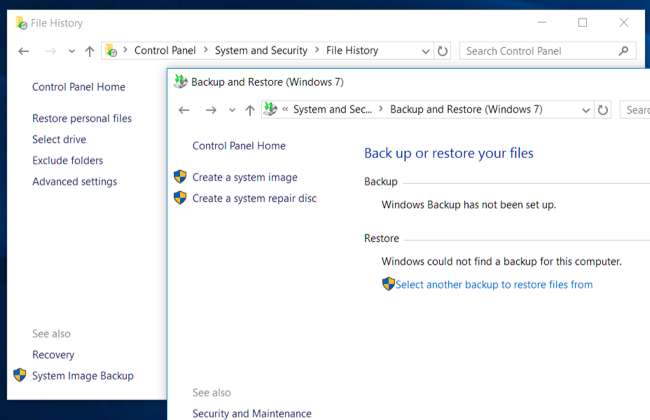
Come ripristinare il backup dal pannello di controllo (solo Windows 7)
Se Windows funziona ancora correttamente, puoi farlo direttamente dal desktop di Windows. Tuttavia, questa opzione sembra essere presente solo su Windows 7. È stata rimossa in Windows 8, 8.1 e 10.
Per fare ciò, aprire il Pannello di controllo e individuare il pannello "Backup e ripristino". Puoi semplicemente cercare "backup" nel pannello di controllo per trovarlo. Nella parte inferiore della finestra, fare clic sul collegamento "Ripristina le impostazioni di sistema o il computer". Fare clic su "Metodi di ripristino avanzati" nella finestra che appare e quindi fare clic sul collegamento "Usa un'immagine di sistema creata in precedenza per ripristinare il computer".
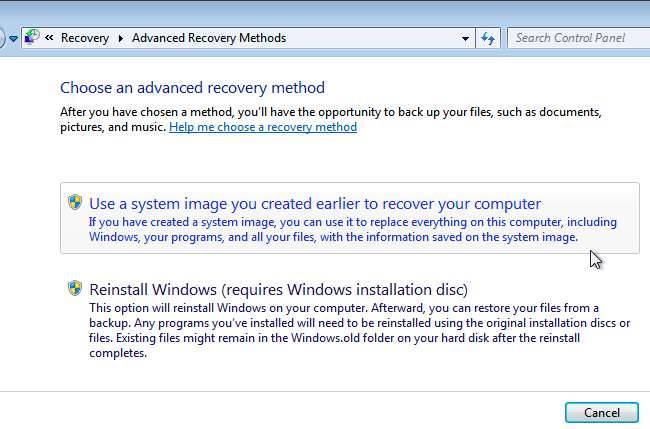
Come ripristinare il backup tramite le opzioni di avvio di Windows (7, 8 e 10)
RELAZIONATO: Come utilizzare le opzioni di avvio avanzate per riparare il tuo PC Windows 8 o 10
Puoi anche ripristinare la tua immagine da uno speciale menu di ripristino di avvio . Questo è il modo più semplice per ripristinare le immagini su Windows 10 o 8.1, poiché l'opzione per ripristinare un'immagine di sistema non è più disponibile dal desktop.
Su Windows 10 o 8.1, tieni premuto il tasto "Maiusc" sulla tastiera e fai clic sull'opzione "Riavvia" nel menu Start o nella schermata Start. Se il tuo computer non si avvia correttamente, Windows si avvierà automaticamente in questo menu dopo un avvio non riuscito. In caso contrario, anche le opzioni di avvio stesse sono danneggiate.
Il computer si avvierà nel menu di ripristino speciale. Fare clic sul riquadro "Risoluzione dei problemi", fare clic su "Opzioni avanzate", quindi fare clic su "Ripristino immagine di sistema".
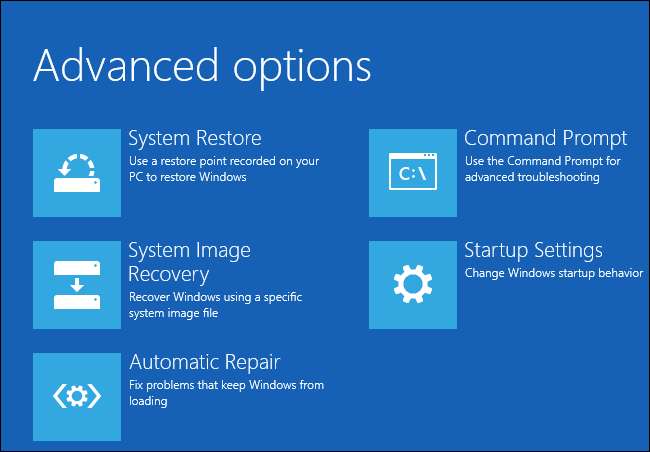
Su Windows 7, riavvia il computer e premi il tasto "F8" durante l'avvio. Seleziona l'opzione "Ripara il tuo computer" e premi Invio per avviare la modalità di ripristino.
Scegli il layout della tastiera quando richiesto, quindi seleziona l'opzione "Ripristina il computer utilizzando un'immagine di sistema creata in precedenza" nella finestra Opzioni ripristino di sistema. Seleziona un'immagine di sistema da un'unità connessa e segui il resto della procedura guidata per ripristinarla.

Come ripristinare il backup con un'unità di ripristino
RELAZIONATO: Come creare e utilizzare un'unità di ripristino o un disco di ripristino del sistema in Windows 8 o 10
Se lo hai ha creato un'unità di ripristino , puoi eseguire l'avvio da un'unità di ripristino e ripristinare anche l'immagine da lì. Questo è l'unico modo per ripristinare le immagini quando Windows non può avviarsi affatto o se Windows non è attualmente installato sul PC. Se non hai ancora creato un'unità di ripristino, puoi creare un'unità di ripristino su un altro PC Windows che attualmente funziona correttamente e portarla sul tuo PC attuale.
Inserisci l'unità di ripristino e avvia da essa. Ciò potrebbe richiedere modificare l'ordine di avvio nel BIOS del computer o accedendo a un menu "dispositivi di avvio".
Su Windows 10 o 8.1, vedrai le stesse opzioni che vedresti nelle opzioni di avvio sopra. Basta selezionare Opzioni avanzate> Ripristino immagine di sistema. In Windows 7, seleziona il collegamento "Ripristino immagine di sistema".
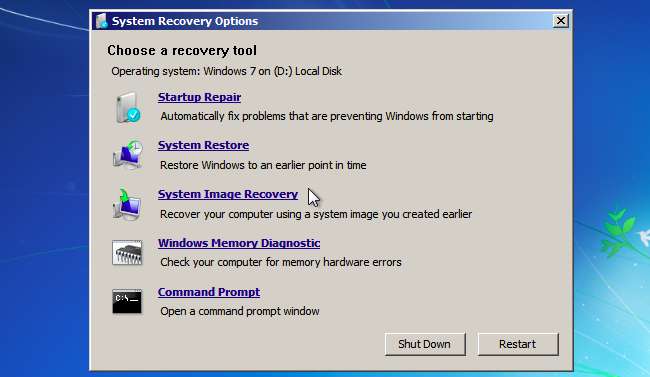
Come ripristinare il backup dal supporto di installazione di Windows
RELAZIONATO: Dove scaricare legalmente Windows 10, 8.1 e 7 ISO
Se hai un disco di installazione di Windows o un'unità flash in giro, puoi eseguire l'avvio da esso e ripristinare un'immagine di sistema. Funzionerà anche se Windows non è attualmente installato sul PC. Se non hai alcun supporto di installazione in giro, puoi farlo creare un'unità USB o un DVD del programma di installazione di Windows su un altro PC Windows e portalo sul tuo attuale PC.
Avvia dal supporto di installazione di Windows come faresti con l'unità di ripristino sopra. Proprio come se stessi eseguendo l'avvio da un'unità di ripristino, potrebbe essere necessario modificare l'ordine di avvio nel BIOS del computer o accedendo a un menu "dispositivi di avvio".
Qualunque sia il tipo di disco di installazione che stai utilizzando, passa attraverso le prime schermate fino a raggiungere una schermata con un pulsante "Installa ora". Ignora quel pulsante e fai clic sul link "Ripara il tuo computer" nell'angolo inferiore sinistro della finestra per accedere agli stessi strumenti di riparazione del sistema a cui avresti accesso da un'unità di ripristino o dal menu di avvio in alto.
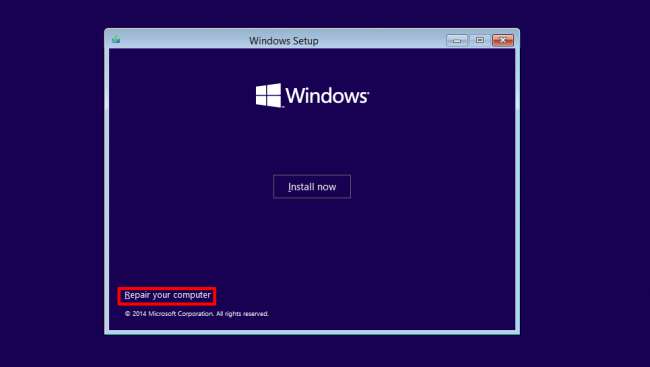
Le immagini di sistema sono un modo molto utile per ripristinare l'intero PC esattamente come era quando hai eseguito il backup, anche se non sono per tutti. Non sono nemmeno per la maggior parte degli utenti Windows, ecco perché anche Microsoft ha provato a rimuovere questa opzione indietro nelle versioni di sviluppo di Windows 8.1 prima di cedere alle pressioni degli appassionati e ripristinare la funzionalità.
Credito immagine: daryl_mitchell su Flickr







